TTEP.CN > 故障 >
怎样在win8系统下彻底关闭用户账户控制 win8用总是出现户账户控
怎样在win8系统下彻底关闭用户账户控制 win8用总是出现户账户控制怎么取消。我们在使用电脑的时候,总是会遇到很多的电脑难题。当我们在win8系统中需要取消用户账户的控制的时候,我们应该怎么去操作呢?今天的TTEP小编就教给你们一个简单的方法,一起来看看吧。
1、首先我们需要在win8系统中登录metro这个界面,登录成功以后,就需要点击电脑左下角的桌面图标。

2、我们在进入桌面以后,我们就可以利用组合快捷键Windows+x这样的按键去弹出快捷菜单选项,如果在电脑的桌面上已经有了控制面板的图标,那我们可以直接打开了。

3、我们打开了控制面板的时候,就继续的进行选择其中的账户和家庭安全这个选项。
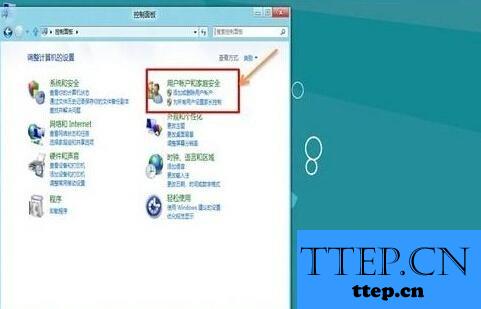
4、然后找到其中的用户账户并且直接打开。

5、这个时候我们需要更改账户信息了,对于用户账户进行设置,这个操作也是非常的简单的。

6、现在我们需要直接到用户账户设置界面,我们可以利用鼠标去设置,选择其中的从不通知选项,然后按下确定键就可以了。

7、在完成了上面的一系列操作以后,就会跳出“你要运行以下程序对此计算机运行更改吗?”这样的窗口,这个时候我们就可以点击y选项,我们成功的关闭了用户账户控制了。

对于我们在遇到了需要进行这样的操作的时候,我们就可以利用到上面给你们介绍的解决方法进行处理,希望能够对你们有所帮助。
1、首先我们需要在win8系统中登录metro这个界面,登录成功以后,就需要点击电脑左下角的桌面图标。

2、我们在进入桌面以后,我们就可以利用组合快捷键Windows+x这样的按键去弹出快捷菜单选项,如果在电脑的桌面上已经有了控制面板的图标,那我们可以直接打开了。

3、我们打开了控制面板的时候,就继续的进行选择其中的账户和家庭安全这个选项。
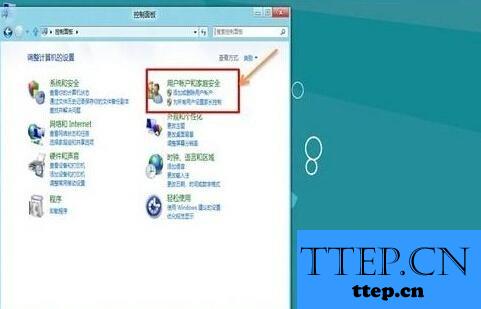
4、然后找到其中的用户账户并且直接打开。

5、这个时候我们需要更改账户信息了,对于用户账户进行设置,这个操作也是非常的简单的。

6、现在我们需要直接到用户账户设置界面,我们可以利用鼠标去设置,选择其中的从不通知选项,然后按下确定键就可以了。

7、在完成了上面的一系列操作以后,就会跳出“你要运行以下程序对此计算机运行更改吗?”这样的窗口,这个时候我们就可以点击y选项,我们成功的关闭了用户账户控制了。

对于我们在遇到了需要进行这样的操作的时候,我们就可以利用到上面给你们介绍的解决方法进行处理,希望能够对你们有所帮助。
- 上一篇:Win8怎么删除卸载自带输入法 Win8系统怎么关闭自带输入法方法
- 下一篇:没有了
- 最近发表
- 赞助商链接
